

Antarmuka banyak alat hari ini telah disesuaikan dengan konsep rekaman. Mengapa Alasan utamanya adalah kenyamanan, kesederhanaan dan kecepatan kerja di antarmuka tersebut. Contoh terbaik dari antarmuka pita adalah semua produk dari suite MS Office. Antarmuka aplikasi apa pun di suite kantor dari Microsoft memiliki beberapa tab, setiap tab memiliki sejumlah grup, dan setiap grup berisi berbagai perintah (fungsi). Secara default, antarmuka pita menawarkan seperangkat alat untuk mengkonfigurasinya. Dengan demikian, setiap pengguna dapat menyesuaikan isinya untuk diri mereka sendiri. Dalam posting ini kita akan berbicara tentang cara menambahkan tab tambahan dengan fungsi ke antarmuka MS Office.
Catatan MS Word 2013 akan digunakan sebagai contoh, namun, semua tindakan hampir identik untuk versi alat kantor sebelumnya dari MS.Langkah 1: Klik pada tombol "File", yang terletak di sudut kiri atas.

Langkah 2: Di panel kiri, klik Opsi untuk membuka jendela Opsi Word..
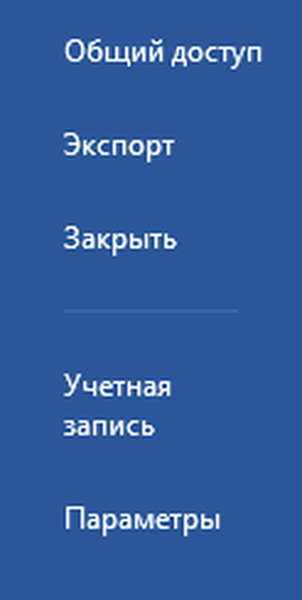
Langkah 3: Di jendela "Opsi Kata", pilih bagian "Sesuaikan Pita"..

Langkah 4: Di sisi kanan jendela, Anda akan melihat panel Customize Ribbon. Klik tombol "Buat Tab" untuk menambahkan tab baru ke antarmuka. Secara default, grup baru akan ditambahkan di dalam tab baru. Jika perlu, Anda dapat menambahkan lebih banyak grup - tombol "Buat grup" disediakan untuk ini.
Anda mungkin bertanya-tanya: Bagaimana memulihkan file PDF yang rusak? Apakah ada kehidupan tanpa PDF atau hadiah-hukuman dari Adobe
Langkah 5: Jika Anda ingin mengganti nama tab, klik kanan padanya dan klik Ganti Nama. Dengan cara yang sama, Anda dapat mengganti nama grup..

Langkah 6: Melalui menu konteks yang sama, Anda dapat memindahkan tab / grup ke atas atau ke bawah. Untuk tujuan yang sama, ada dua panah di sebelah kanan panel.

Sekarang, mari kita kembali dan melihat seperti apa tab kita yang baru dibuat. Seperti yang Anda lihat, itu kosong dan tidak termasuk perintah. Untungnya, Anda dapat menambahkannya.

Langkah 7: Buka jendela Opsi Word lagi dan pilih grup di dalam tab yang Anda buat. Selanjutnya, pilih perintah yang diperlukan di panel yang berdekatan di sebelah kiri dan klik "Tambah" untuk menjadikannya bagian dari tab baru dan grup baru.

Saya menambahkan beberapa perintah acak. Sekarang kembali dan lihat lagi tab Anda - di dalamnya Anda akan melihat perintah yang Anda tambahkan.
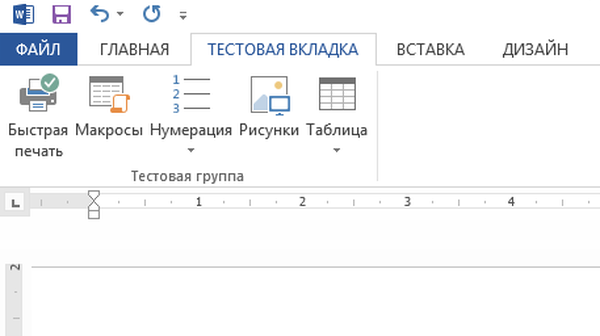
Dan jika Anda ingin satu (atau beberapa) tab tidak ditampilkan di antarmuka, hapus centang kotak di sebelahnya di daftar tab.
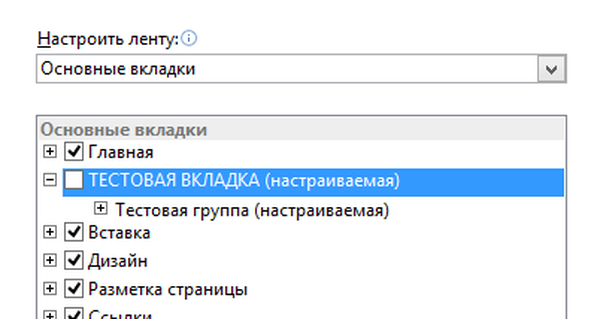
Sekarang Anda tahu cara menambahkan tab baru, grup baru, dan tim baru. Jadi jika Anda berpikir ada sesuatu yang hilang di antarmuka, cukup ikuti instruksi, cari fungsi yang hilang dan kemudian tambahkan. Sukses!
Semoga harimu menyenangkan!











